Содержание
Apple Vision Pro не работает во время путешествия на самолете, автомобиле или метро и отображает ошибку «Ошибка отслеживания». Устройство использует различные датчики, чтобы понимать окружающую среду и удерживать предметы, которые вы видите, на месте. Поэтому, когда Vision Pro находится в движении, например, в путешествии, Vision Pro может быть сложно отследить. Вот тут-то и появляется режим путешествия. При включении Vision Pro отключает определенные цензоры и сохраняет окна и элементы приложений на месте, чтобы вы могли работать. Вот как включить и использовать режим путешествия на Apple Vision Pro
Включение и использование режима путешествия на Apple Vision Pro
Вы не можете включить режим путешествия во время путешествия, поскольку устройство не может правильно отслеживать движение и работать. Поэтому обязательно включите его перед началом путешествия.
1. Чтобы включить режим путешествия, посмотрите выше на значок раскрывающегося списка и соедините пальцы, чтобы выбрать его.
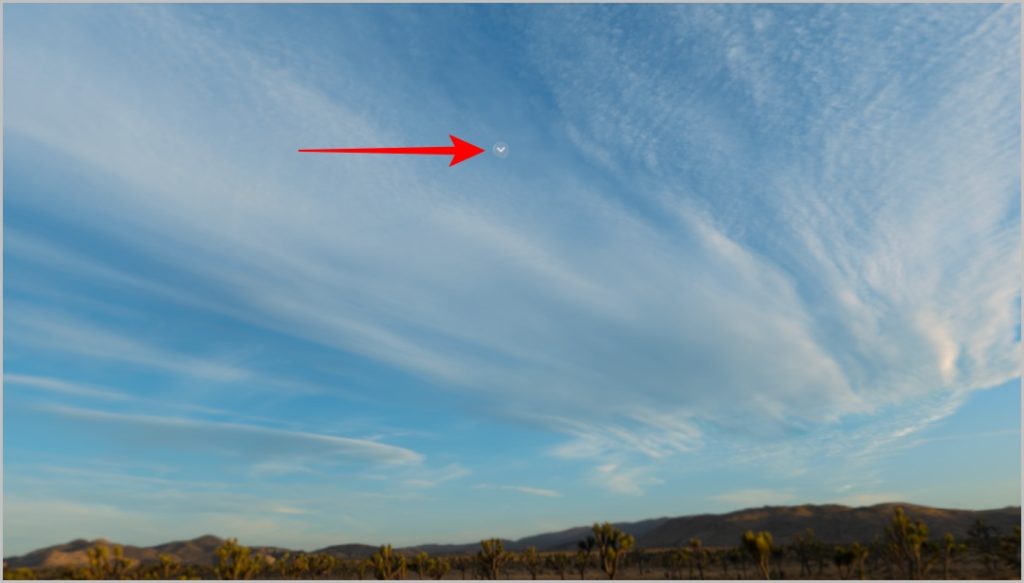
2. В открытом меню выберите значок Центра управления с таким же видом и жестом разведения.
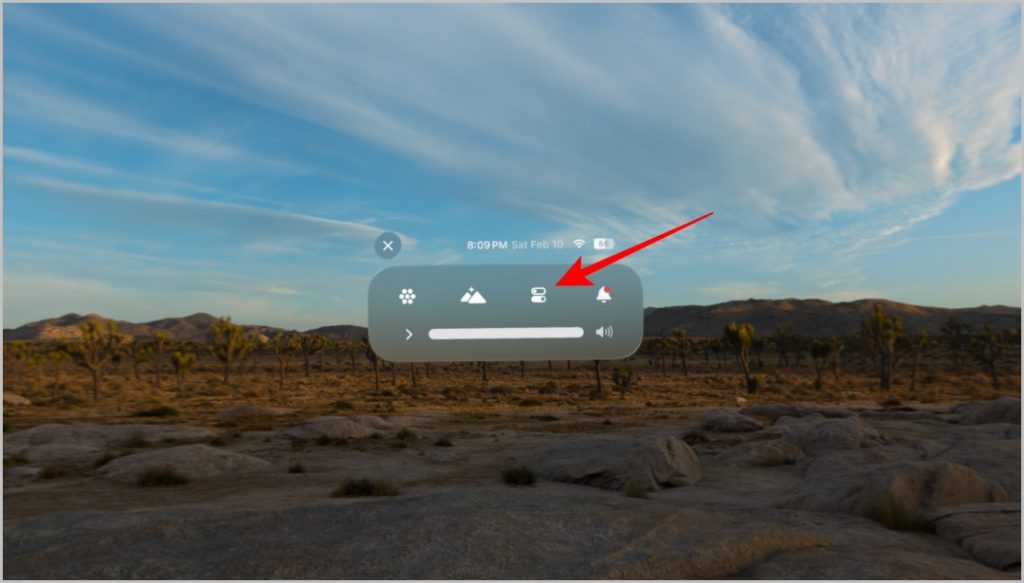
3. В Центре управления выберите Значок режима путешествия (значок Vision Pro с двумя линиями выше).
![]()
4. Во всплывающем окне нажмите кнопку Включить режим путешествия для подтверждения.
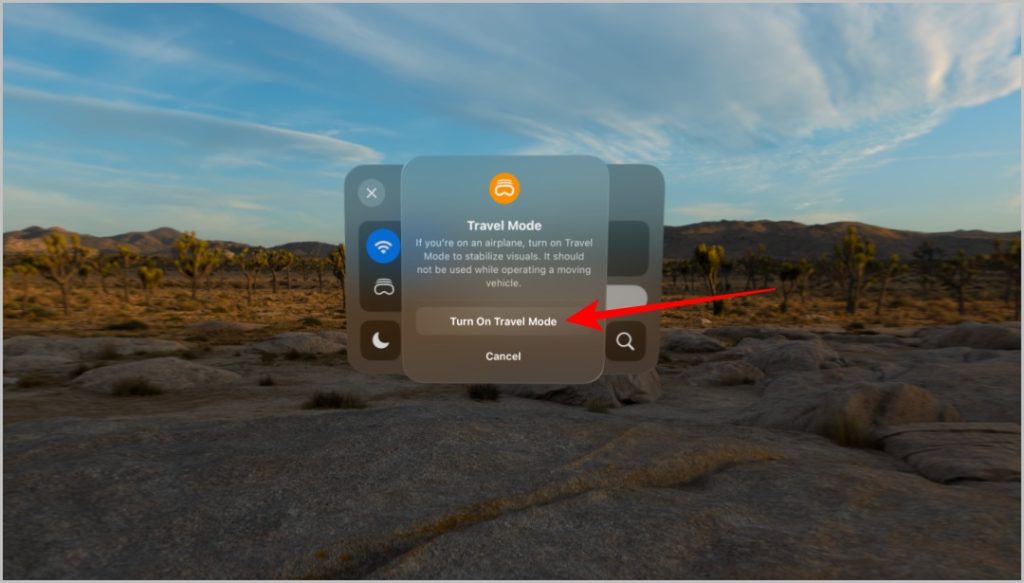
Вот и все, режим путешествия включен на вашем Apple Vision Pro. Теперь окна вашего приложения останутся на месте, и ошибки «Ошибка отслеживания» не будет.
Отключить режим путешествия в Vision Pro
Чтобы отключить режим путешествия на Vision Pro, посмотрите выше и выберите значок раскрывающегося списка, чтобы открыть меню. Здесь вы должны увидеть опцию «Режим путешествия». Просто нажмите кнопку Выключить рядом с параметром «Режим путешествия», чтобы выключить режим путешествия.
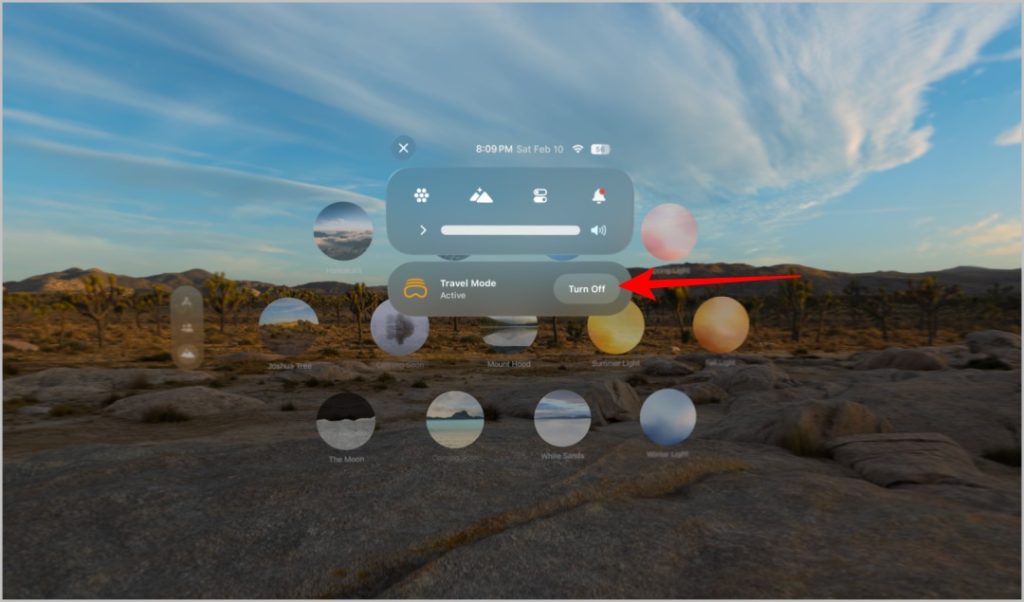
Кроме того, вы можете отсоединить аккумулятор, что приведет к отключению режима путешествия на Vision Pro вместе с выключением устройства.
На что следует обратить внимание при использовании режима путешествия в Vision Pro
При использовании режима путешествия на Apple Vision Pro следует учитывать несколько вещей.
Включите режим путешествия, прежде чем отправиться в путешествие. Когда ваш самолет взлетает, ваш Vision Pro не может отслеживать и не может включить эту функцию позже. Вы можете оставить устройство в стороне во время взлета и начать использовать его, когда находитесь в путешествии. Устройство не отключит режим путешествия, если вы не отключите его вручную. Однако не перезапускайте Vision Pro и не отключайте аккумулятор. Потому что как только устройство выключается, режим путешествия отключается.
Не смотрите в окно при использовании Vision Pro в режиме путешествия, поскольку это может повлиять на способность устройства отслеживать окружение. Это может привести к ошибкам, закрытие или зависание приложений .
Некоторые функции, помогающие вам следить за происходящим вокруг, будут заблокированы в режиме путешествия. Например, Vision Pro автоматически отключает среду, когда вы начинаете двигаться, чтобы вы могли видеть свое окружение. Но когда вы находитесь в режиме путешествия, такие функции отключены. Поэтому снимайте гарнитуру, прежде чем двигаться или вставать.
Если вас укачивает, включить среды на Vision Pro полностью заблокируйте все вокруг. Обязательно смотрите фильмы в формате 2D, а не в 3D, и избегайте длительного чтения мелкого текста через гарнитуру. Однако после включения среды обязательно держите руки под контролем при управлении гарнитурой, поскольку у вас больше шансов ударить соседа в самолете.
Если окна или элементы приложения кажутся наклоненными, нажмите и удерживайте цифровую корону, чтобы центрировать и выпрямить окна приложения. Ваш персонаж недоступен для использования, когда вы находитесь в режиме путешествия. Поэтому невозможно использовать FaceTime или посещать видеоконференции, когда этот режим включен. Apple рекомендует не использовать Vision Pro во время взлета или посадки в самолет.
Самое главное: не рекомендуется использовать Vision Pro при управлении движущимся транспортным средством. Этот режим предназначен только для путешествующих пассажиров, а не для того, кто управляет транспортным средством.
Снимайтесь с Vision Pro
За исключением нескольких функций, таких как персонажи и функции отслеживания окружения, большинство других функций не имеют каких-либо существенных отличий. Вы по-прежнему можете управляйте Vision Pro жестами рук , включить среды, подключите свой Mac к Vision Pro и т. д.
